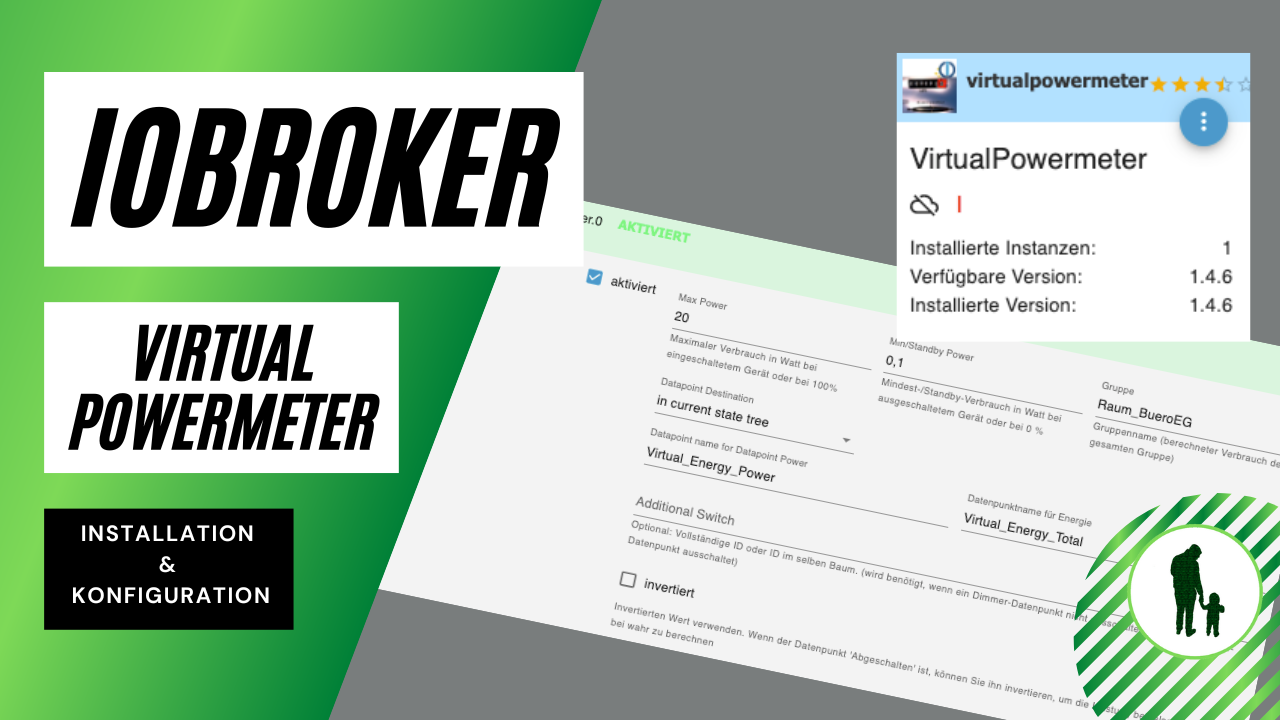Wie kann ich den Energieverbrauch im Smart Home messen ohne Energiemessgeräte oder Messeinrichtung? Lange hat mich dieses Thema beschäftigt, wie ich den Energieverbrauch unserer Steckdosen oder Lampen im Smart Home ohne Umbau messen kann. Dabei haben wir bereits beim Umbau unserer Immobilie überwiegend auf das Homematic IP Wired System gesetzt, wodurch wir die Steckdosen und Lampen einzeln schalten können. Mithilfe des ioBroker Adapters Virtual Powermeter habe ich endlich eine mögliche Lösung gefunden.
Mithilfe des Adapters kann auf Basis eines Datenpunkts und dessen Status im ioBroker der Energieverbrauch berechnet werden. Die Berechnung basiert hierbei auf der maximalen, minimalen Leistung des angeschlossenen Geräts. In Kombination mit der Einschaltdauert des Geräts wird der Verbrauch berechnet. Besondern gut gefällt mir beim Virtual Powermeter, dass speziell bei Lampen auf Basis des Dimmlevels auch der Verbrauch anteilig berechnet wird.
Voraussetzung
Neben dem Betrieb eines ioBrokers müsst ihr noch ein paar Vorbereitungen treffen, damit die Konfiguration schnell von der Hand geht. An erster Stelle benötigt ihr die Verbrauchswerte der Geräte, welche ihr überwachen möchtet. Beispielsweise hat unsere Lampe im Wohnzimmer eine Leistung von 42W und hat keinen Standbyverbrauch, da die Lampe keine Smart Home Funktionalitäten hat. Woher kenn ich die Leistung? Ich habe einfach im Handbuch der Lampe geschaut und konnte den Wert dort einfach ablesen. Solltet ihr das Handbuch nicht mehr haben steht meistens in den Lampen auch die maximale Leistung.
Natürlich handelt es sich dabei nicht um 100% Werte, entsprechend habe ich den Verbrauch mithilfe des Shelly Plus 1PM gemessen, indem ich diesen temporär in die Verkabelung geklemmt habe. Dadurch konnte ich sehr realistische Werte erhalten und diese direkt mit dem berechneten Verbrauch des Adapters vergleichen, dazu aber mehr im Fazit.
Hinzu kommt bei mir dass ich einige Smart Home fähige Geräte vom Hersteller Eglo oder Philips Hue im Einsatz habe und der Standbyverbrauch bei diesen Geräten oft missachtet wird. Dementsprechend habe ich diese Geräte komplett mithilfe des Shellys gemessen bzw. auch alternativ mit einer Messsteckdose. Meine Ergebnisse könnt ihr der folgenden Liste entnehmen.
| Hersteller | Gerätetyp | Maximale Leistung | Minimal / Standbyleistung |
|---|---|---|---|
| Philips Hue | Hue Go Gen. 1 | 4,8 W | 0,25 W |
| Philips Hue | Hue White & Color Ambiance E27 | 9,1 W | 0,3 W |
| Philips Hue | Hue Lightstrips | 20 W | 0,1 W |
| Eglo | Fueva C | 5,4 W | 0,3 W |
Bezogen auf die Steckdosen ist das Ganze nicht ganz so einfach da häufig mehrere Geräte an einer Steckdose angeschlossen sind bzw. bei uns sich mehrere Steckdosen in einer Gruppe befinden. Die Werte habe ich dabei jedoch identisch ermittelt mit der Energiemesssteckdose oder direkt aus dem technischen Datenblatt des Geräts.
| Hersteller | Gerätetyp | Standbyleistung |
|---|---|---|
| Philips Hue | Hue Bridge | 1,7 W |
| Homematic IP / ELV | CCU3 | 2,2 W |
| Homematic IP / ELV | Access Point | 1 W |
| Vodafone | Station | 24 W |
| Amazon | Echo Dot Gen. 1 | 1,6 W |
| Amazon | Echo Dot Gen. 4 | 0,6 W |
| Amazon | Fire TV Cube | 0,5 W |
| Amazon | Echo Show 5 | 0,4 W |
| Home Mini | 1,2 W |
Konfiguration
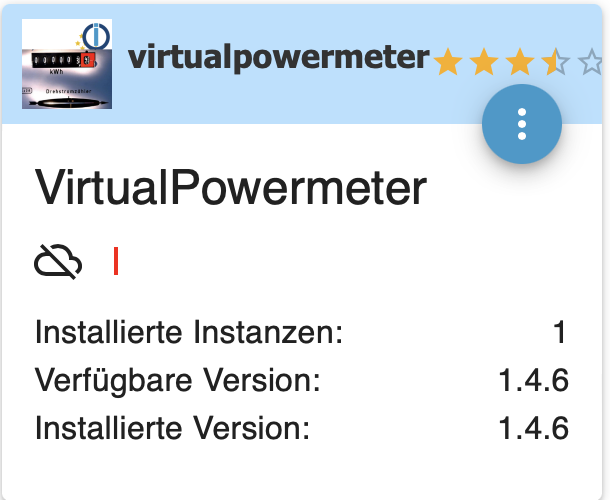
Die Konfiguration des Adapters beginnt klassisch mit dessen Installation im ioBroker. Dazu einfach im Menü auf Adapter wechseln und anschließend nach VirtualPowermeter filtern. Jetzt sollte euch ausschließlich der folgende Adapter angezeigt werden, siehe Abbildung. Die Installation erfolgt über ein Klick auf die drei Punkte im blauen Kreis und anschließend auf das graue Plus-Symbol in der unteren linken Ecke. Nach wenigen Sekunden bis Minuten ist der Adapter in eurer Umgebung installiert. Standardmäßig ist der Adapter nach der Installation direkt gestartet. In den Adaptereinstellungen gibt es insgesamt drei Felder, die ihr verändern könnt.
Datenpunkte
Die ersten zwei Felder beziehen sich auf den Standardnamen für den Datenpunkt Leistung und Energie. Dabei lautet der Name für die Leistung „Virtual_Energy_Power“ und für Energie „Virtual_Energy_Total“. Was wird jetzt in der den Datenpunkten gespeichert? Unter Power wird immer die aktuelle Leistung angezeigt. Beispielsweise wenn die Lampe eingeschaltet ist, dass diese 50 Watt verbraucht. Unter Total wird der Gesamtverbrauch seitdem aktivieren des Virtual Powermeters im Datenpunkt festgehalten. Die Maßeinheit hierbei lautet Wh und summiert permanent den Verbrauch auf.
Zum Schluss folgt der Ablageort bzw. das Ziel, wo die beiden Datenpunkte erstellt werden. Dabei kann im Dropdownfeld zwischen In „Group tree“, in „current state tree“ und „anywhere else“ gewählt werden. Standartmäßig ist „In current state tree“ gewählt, womit die Datenpunkte direkt im Baum des Objektes abgelegt sind. Beispielsweise liegen die Datenpunkte direkt im Objekt eurer Phillips Hue Lampe, siehe Abbildung.

Bei der Verwendung von „Group tree“ wird im Baum des Objekts noch ein separater Ordner angelegt, worin sich die Datenpunkte befinden. Die letzte Option „anywhere else“ bietet noch die Option den Ablageort eigenständig zu definieren. Wichtig es handelt sich dabei um die Standardeinstellungen, welche bei jeder Aktivierung individuell angepasst werden können.
Verwendung
Nachdem wir die Standardwerte festgelegt haben, folgt die eigentliche Konfiguration im Datenpunkt. Dazu einfach im Menü auf Objekte wechseln und im entsprechenden Ordner, in meinem Fall im hue Ordner in den Baum der Lampe navigieren. Aufgrund der Tatsache, dass die Hue Lampen dimmbar sind, bietet sich der Datenpunk Level perfekt für das Monitoring an. Dazu einfach in derselben Zeile auf das Zahnradsymbol klicken und den Virtual Powermeter aktivieren. Mit dem Klick auf „aktivieren“ klappt sich das Fenster aus und ihr könnt die zuvor ermittelten Leistungswerte eintragen. Dabei wird zwischen Max. Power und Min/Standby Power unterschieden. In das Feld Max. Power muss der maximale Verbrauch eingetragen werden, wenn die Lampe auf 100% ist. Insofern es sich um kein smartes Gerät handelt ist der Min/Standby Power bei null, alternativ bei der Hue liegt dieser bei 0,3 W.
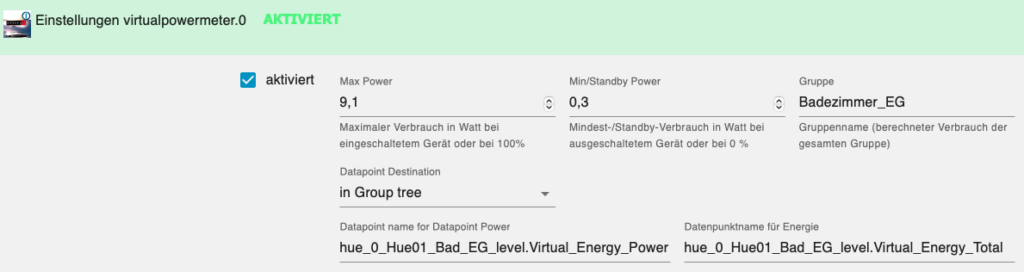
Im nächsten Schritt kann die Lampe einer Gruppe zugeordnet werden. Beispielsweise wenn ihr den Verbrauch aller Lampen wissen wollt oder wenn euch der Verbrauch pro Raum interessiert, tragt ihr einen entsprechenden Namen in das Gruppenfeld ein. In meinem Fall möchte ich den Verbrauch pro Raum ermitteln. Abschließend folgt noch die Bestimmung des Ablageorts der Datenpunkte, welchen wir bereits in der Adapterkonfig vorgenommen haben. Mit dem Klick auf Speichern oder Speichern & Schließen ist die Konfiguration für die Lampe angeschlossen.
Alternativ zur Überwachung einer Lampe könnt ihr auch die Datenpunkte einer Steckdose abfragen dabei empfiehlt sich den Datenpunkt abzufragen, ob dieser diese Ein- oder Ausgeschaltet ist. Dabei müsst ihr ggf. die Leistung mehrerer Geräte zusammenrechnen.
Anzeige & Auswertung
Nachdem die ganze Konfiguration abgeschlossen ist, erscheinen die Datenpunkte direkt in der Übersicht und schreiben nachdem ersten einschalten die ersten Werte in die Datenpunkte. In der Konfiguration hatten wir ja eine Gruppe angegeben. Die Datenpunkte befinden sich im Ordner virtualpowermeter und sind nach den von euch angegeben Gruppennamen aufgeschlüsselt. Dabei sind die in der Gruppe angegeben Datenpunkte eine Summierung des aktuellen Verbrauchs in Watt oder eine Summierung des bisherigen Gesamtverbrauchs. An dieser Stelle noch der Hinweis, dass die Werte in den Datenpunkten nicht auf 0 zurückgesetzt werden, abgesehen von der aktuellen Leistung.

Die gesamte Konfiguration und Installation des Adapters könnt ihr auch im folgenden Video auf meinem Youtube Kanal ansehen.
Sie sehen gerade einen Platzhalterinhalt von YouTube. Um auf den eigentlichen Inhalt zuzugreifen, klicken Sie auf die Schaltfläche unten. Bitte beachten Sie, dass dabei Daten an Drittanbieter weitergegeben werden.
Mehr InformationenFazit
Insgesamt habe ich den Adapter seit fast zwei Monaten im Einsatz und habe ein ganz anderes Empfinden bezüglich des Energieverbrauchs unserer Lampen bekommen. Obwohl wir beim Kauf schon darauf geachtet haben, ausschließlich LED-Lampen zu verwenden, kommen auf Dauer einige kWh zusammen.
Sicherlich handelt es hierbei um berechnete Werte, welche nicht zu 100% als realitätstreu gelten. Es kann immer vorkommen, dass die Lampe oder das Gerät mal mehr oder weniger Strom verbraucht. Nichtsdestotrotz ist der Adapter eine in meinen Augen gute und günstige Variante, um den eigenen Stromverbrauch automatisch zu ermittelt. Allein wenn man die Anschaffungskosten von Messsteckdosen oder Messeinrichtungen betrachtet, kann der Adapter einige hundert bis tausende Euro sparen. Aus diesem Grund kann ich auf eine 100%ige Genauigkeit gut verzichten.